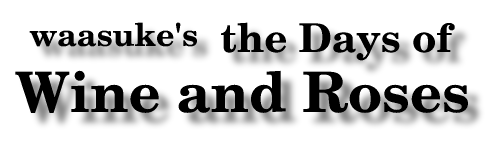2010/07/12 (月)
2010-07-12:being wired
今日は外での打ち合わせ等々で、昼前から外に出ていたのだけど、そんなときに限っていろいろトラブル発生。
いまわたし、外で自分の PC を外につなぐ手段を持ってないのよね。
さっさと mobile WiFi 系を買うべきなんだろうなぁ。
とっさに、iPhone で TouchTerm という SSH クライアントソフトを iTunes で買ってみたが、どこのサーバにも接続できず。iPhone 自体の OS を新しくしてないのがいけないのかしら。。。いまだ 3.0.1 を使い続けているワタクシ。
comment2009/08/12 (水)
2009-08-12:複数台 PC の iTunes で1台の iPhone を扱う
デスクトップPCの iTunes で普段 iPhone の同期をとっているが、持ち歩きのノートPCの iTunes とつなぎたい時もある。
しかし、何も考えずにつなぐと、以下のように怒られる。
それでも同期しようとすると、iPhone から音楽等いろいろデータが消えて悲しくなってしまう。
で、なんか方法ないかなぁ、とぐぐったら、ちゃんとハックがあった。
How to sync an iPhone with two (or more) Computers
マイミュージックの iTunes フォルダ以下のファイルに ID が書かれていて、それをデスクトップPCとノートPCとで共通にしてしまえばいいよ、という作戦。
- デスクトップPCの iTunes フォルダ内の「iTunes Music Library.xml」をエディタで開いて、<key>Library Persistent ID</key> のところの <string>,</string>で囲まれたIDをメモる。
- ノートPCの同じファイルの同じ場所の ID をデスクトップPCのものに書き換える。このとき、ノートPCのもとの ID も覚えておこう。
- ノートPCの iTunes フォルダ内の「iTunes Library.itl」をバイナリエディタで開く。emacs の hexl-find-file とかね。ここで、先の xml の方と同様の書き換えをする(もとのIDを覚えておくのは、ここで書き換え場所を探すため)。
以上でハックは終わり。
ノートPCに iPhone をつないで iTunes を立ち上げて、上の警告が出ないことを喜びましょう。
とはいえ、デスクトップPCとノートPCでは持っている音楽ファイルが違うので、いきなり同期するとやっぱり悲しいことになる。iTunes で「音楽とビデオを手動で管理」にチェックを入れておこう。
また、iTUnes Store で購入したアプリケーションも異なるので、同期させようとして以下の警告ももらう。
ここで「転送する」を選択するとiPhone からアプリが消されるので、「転送しない」を選択する。
iPhone のアプリケーションタブで同期しない設定にしておこう。